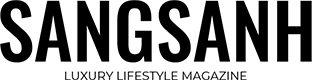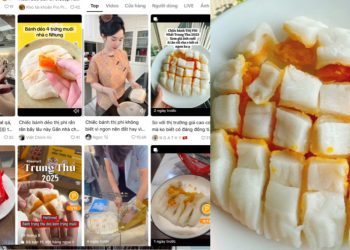Bạn dùng iPhone nhưng đã có phần quá nhàm chán với giao diện thông thường? Thậm chí, bạn đã đổi qua giao diện dark mode nhưng qua một thời gian thì cũng thấy không còn gì đặc biệt nữa?
Vậy tại sao không thử sử dụng vài hiệu ứng hơi lạ, có sẵn của iOS để thi thoảng “đổi gió” hoặc khiến chiếc máy của mình trông không thể đụng hàng nhỉ?
Cụ thể, iPhone cho phép bạn tùy chỉnh bộ lọc màu của màn hình để hiển thị theo một vài phong cách khác với bình thường một chút. Với 2 bộ lọc màu đầu tiên, hãy truy cập Cài đặt -> Trợ năng -> Màn hình & Cỡ chữ. Tại đây, bạn sẽ thấy 2 thiết lập là Đảo ngược thông minh và Đảo ngược cổ điển.
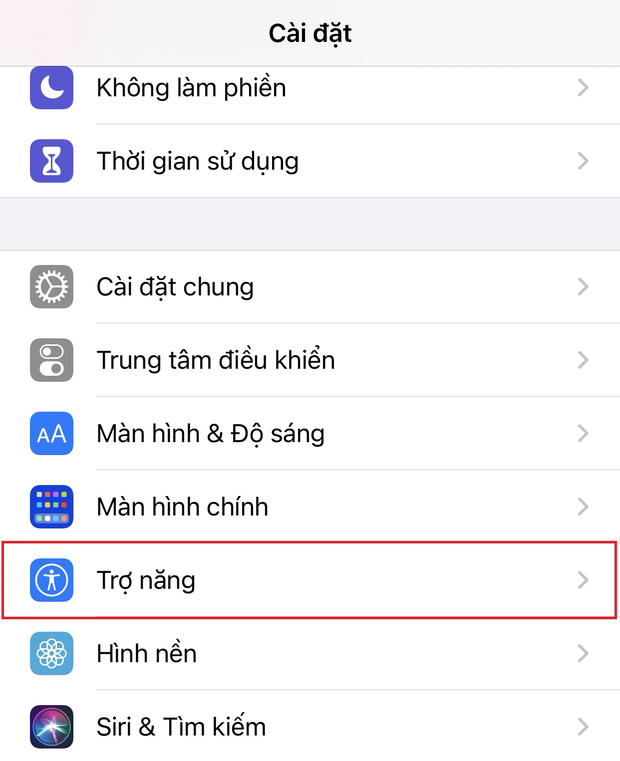
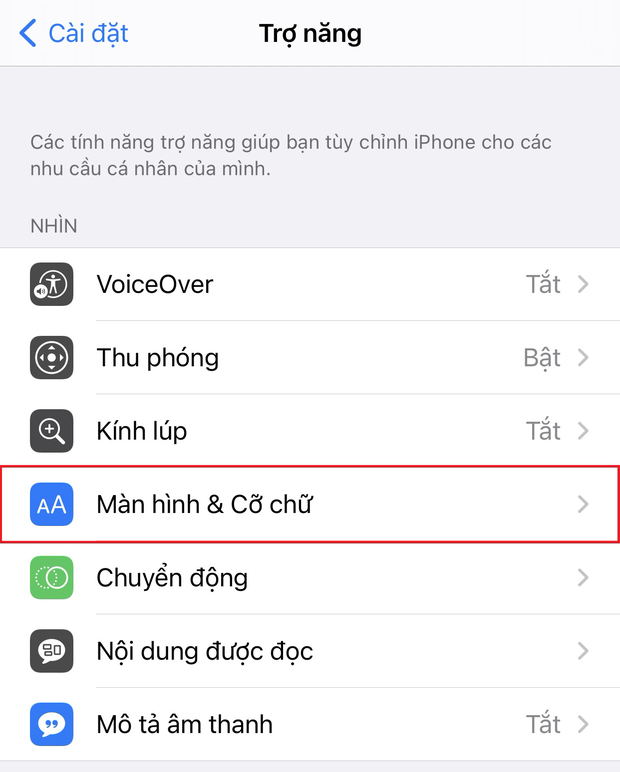
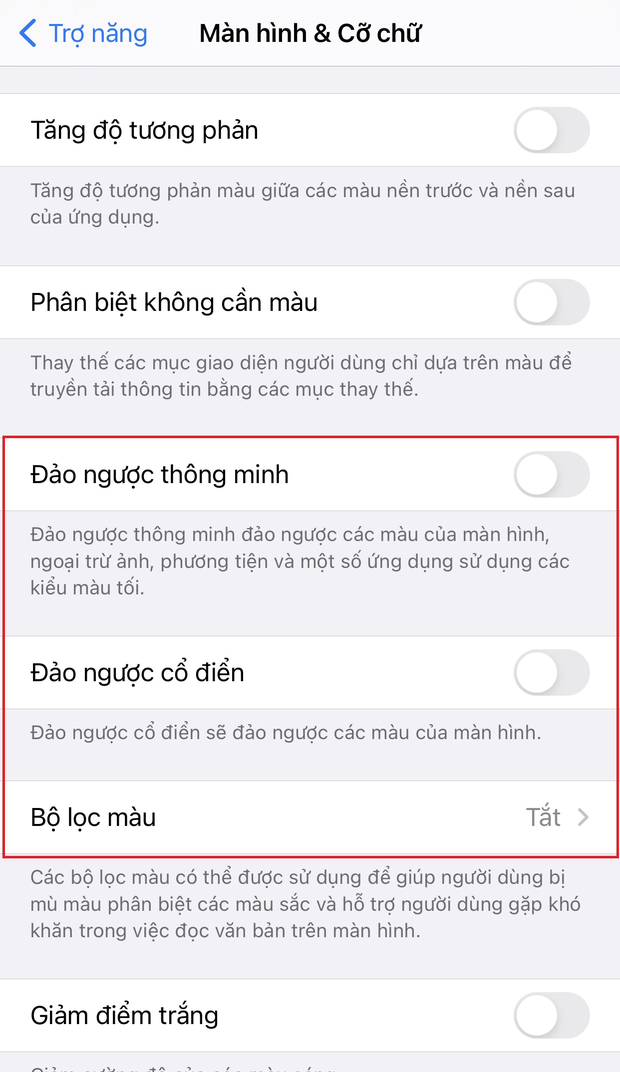
Với Đảo ngược thông minh, bạn sẽ thấy màn hình chuyển màu sắc sang dạng âm bản, nhưng vẫn giữ được màu sắc chính xác của icon đa số các app, ảnh và phương tiện thông thường. Về cơ bản, nó là chế độ dark mode nhưng có thêm chút phong cách. Với kiểu màn hình này thì đảm bảo màn hình điện thoại của bạn trông sẽ không thể nhầm lẫn được.
Điểm yếu của bộ lọc này là ảnh chụp màn hình sẽ tự động chuyển sang dạng âm bản. Ngoài ra, khi bạn chuyển nhanh giữa các tab, trình duyệt và ứng dụng, máy sẽ mất thời gian điều chỉnh các phương tiện từ dạng âm bản về dạng thông thường trong khoảng nửa giây.
Với Đảo ngược cổ điển, đơn giản thôi, điện thoại của bạn sẽ hiển thị hoàn toàn màu sắc âm bản. Chế độ này làm sai khác màu của phương tiện nên có lẽ bạn chỉ nên nghịch nghịch cho vui thôi.
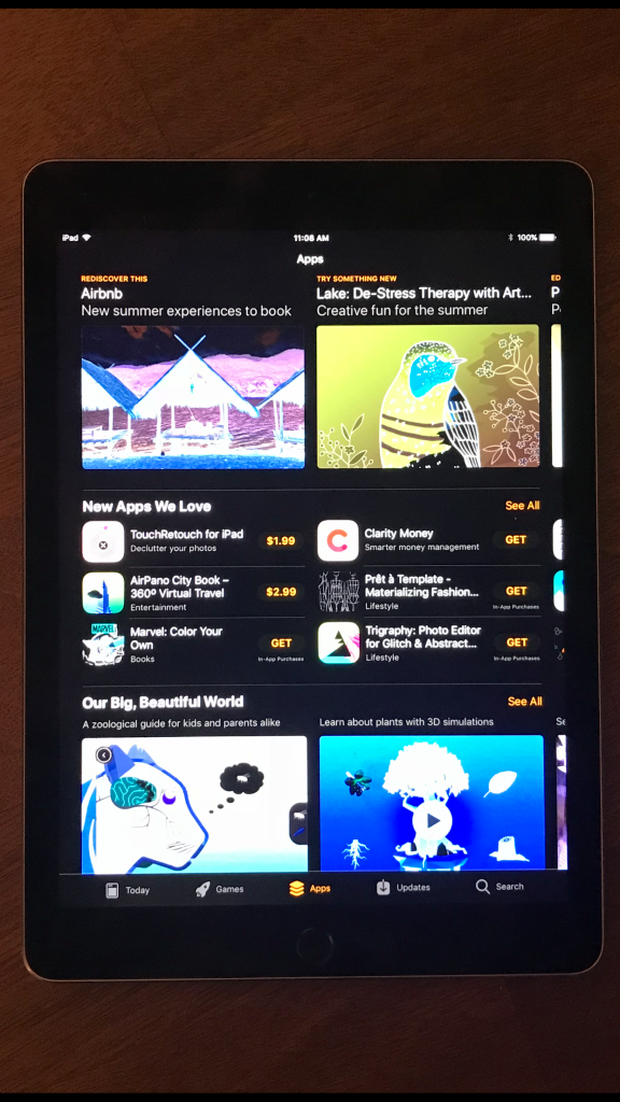
Chế độ âm bản thường
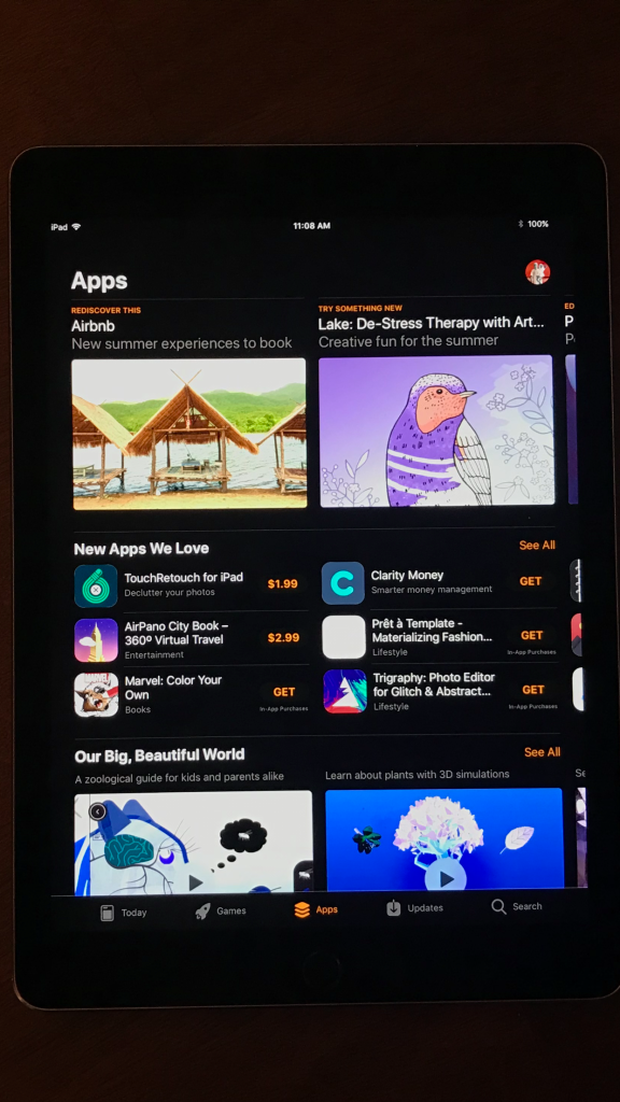
Chế độ âm bản thông minh
Ngoài ra, trong phần thiết lập trợ năng này, bạn còn có thể tùy chỉnh thêm độ tương phản, độ trong suốt của các yếu tố đồ họa trên màn hình…
Hướng dẫn thay widget báo dung lượng pin chi tiết trên iOS 14Dark Mode trên iOS thì cũng hay ho đấy, nhưng bạn đã biết cách để chuyển đổi tự động giữa 2 chế độ chưa?
Với các bộ lọc màu tiếp theo, hãy tiếp tục kéo xuống dưới một chút và chọn Bộ lọc màu. Tại đây, bạn có sẵn các bộ lọc màu dành cho người mù màu. Mặc dù là để hỗ trợ người mù màu, nhưng khi áp vào màn hình và nhìn bằng thị giác bình thường, bạn sẽ nhận thấy một chút khác biệt trông rất lạ mắt. Lấy ví dụ, Bộ lọc Lam/Vàng sẽ khiến các màu có gam xanh và tím trên màn hình trở nên đậm hơn một chút. Bộ lọc Màu nhạt thì lại khiến màn hình của bạn trông như bị ám hồng nặng.
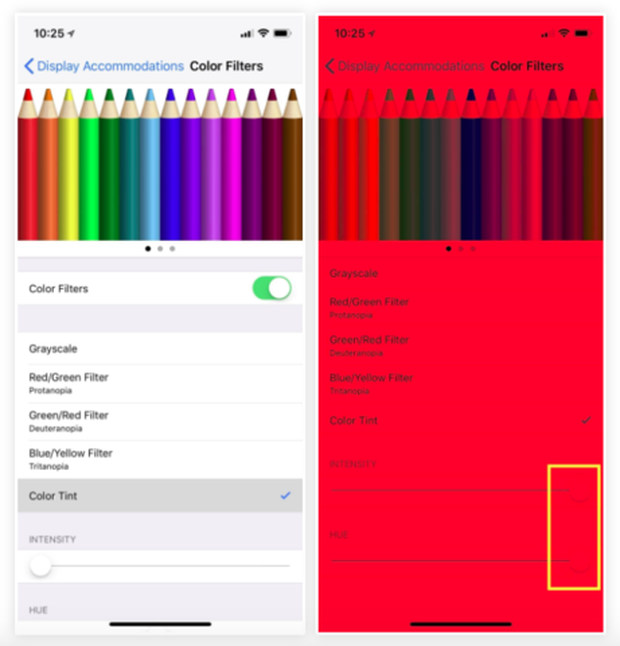
Màn hình thường và màn hình áp bộ lọc Màu nhạt
Thậm chí, có hẳn bộ lọc Màu xám nếu bạn muốn một chút hoài cổ và biến màn hình của mình thành màn đen trắng luôn.
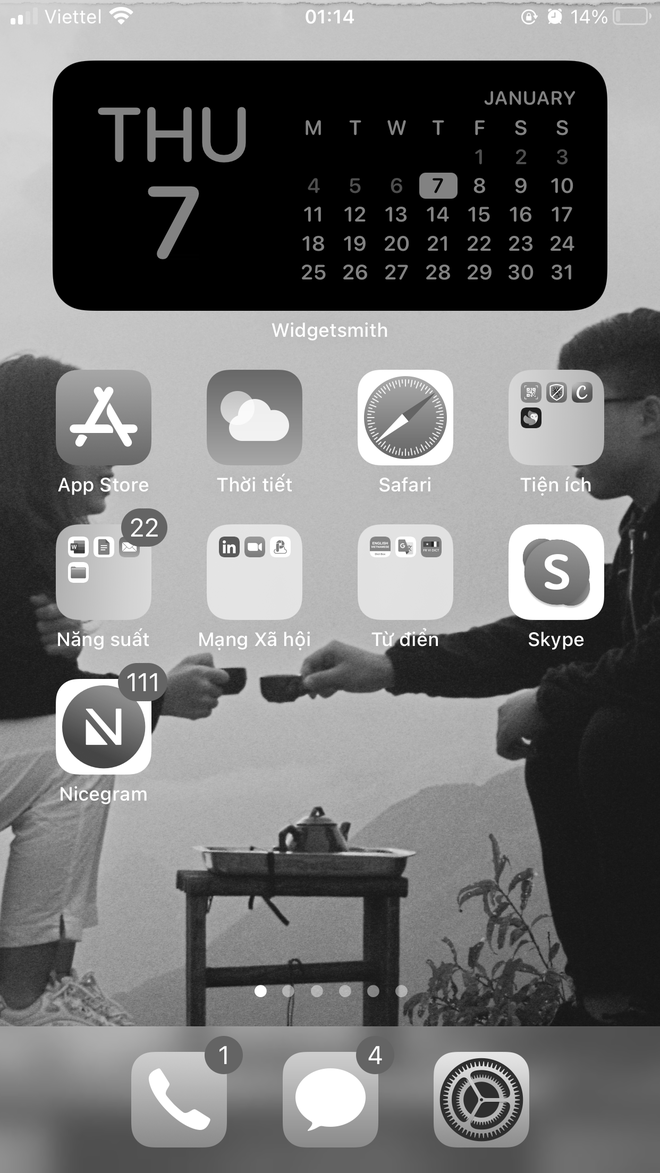
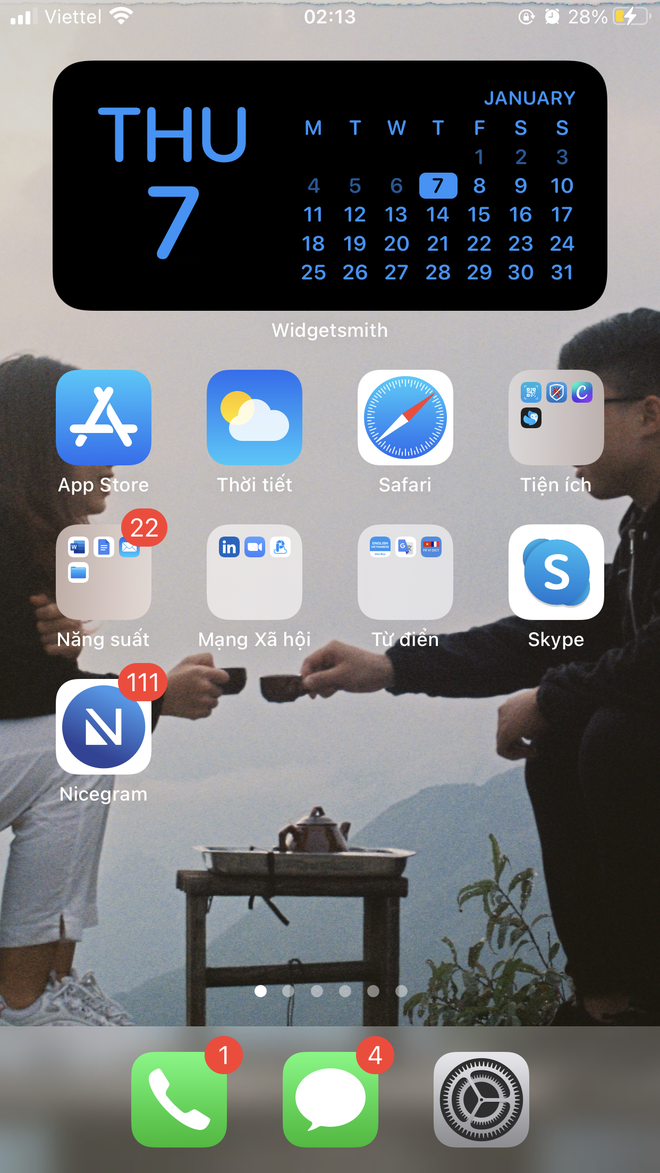
Màn hình thường và màn hình sau khi áp bộ lọc theo phong cách đen trắng
Tất nhiên, những bộ lọc màu này chỉ có tác dụng giải trí hoặc dành cho người thực sự có nhu cầu là chính, chứ không nên sử dụng lâu nếu bạn không muốn gặp rắc rối về thị giác nhé!
Ảnh: Internet